推荐点击下面图片,通过本站淘宝优惠价购买:
引言
安卓子系统(WSA)上车Windows 11已经证明是妥妥的了,之前优爱酷已经发布了相关的教程和视频:
无ROOT不安卓!Windows11安卓子系统WSA解锁Root并包含谷歌应用商店GMS保姆级手把手安装教程(含程序资源)
WSA安卓子系统最新版下载直链:微软已更新至1.8.32822.0版本适用于Android的Windows子系统无需美区Beta
但次新操作系统Windows 10 的用户比例仍是目前的大部分,如何让windows 10也能安装安卓子系统(WSA)呢?
安卓子系统(WSA)
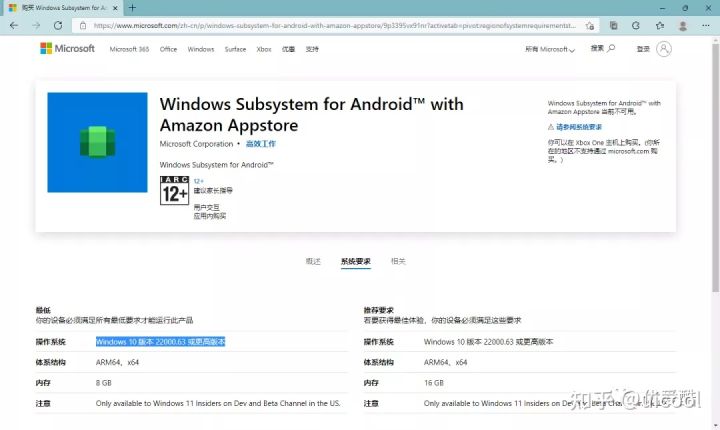
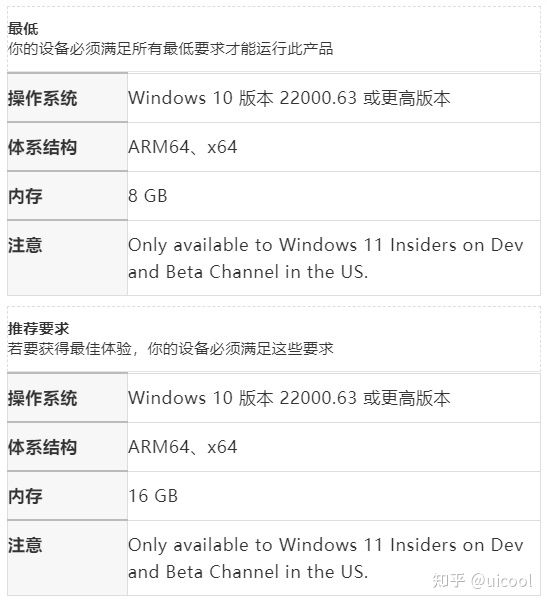
其实,WSA官网已经标明是支持“Windows 10 版本 22000.63 或更高版本”的。
软件方面我们就来实现,硬件如内存8GB的最低要求,在当前则是必须具备。
1.上车截图
有图有真相
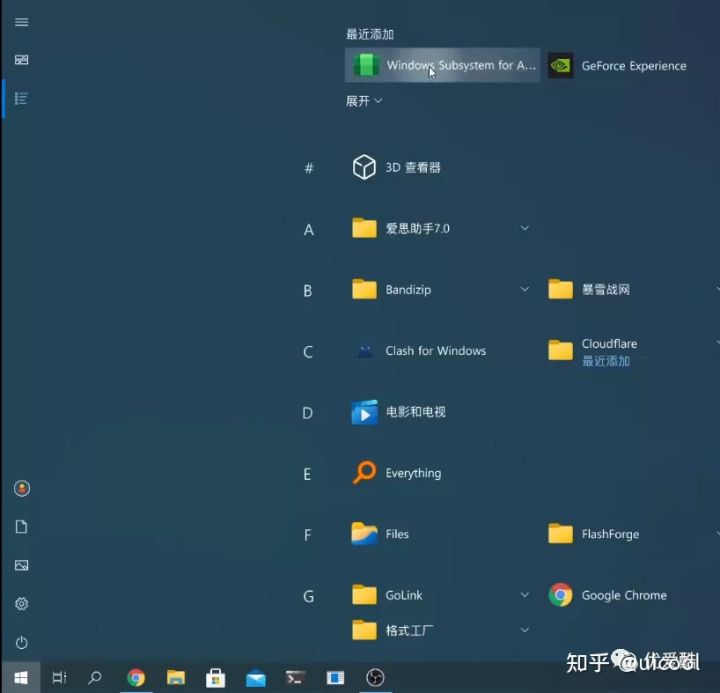
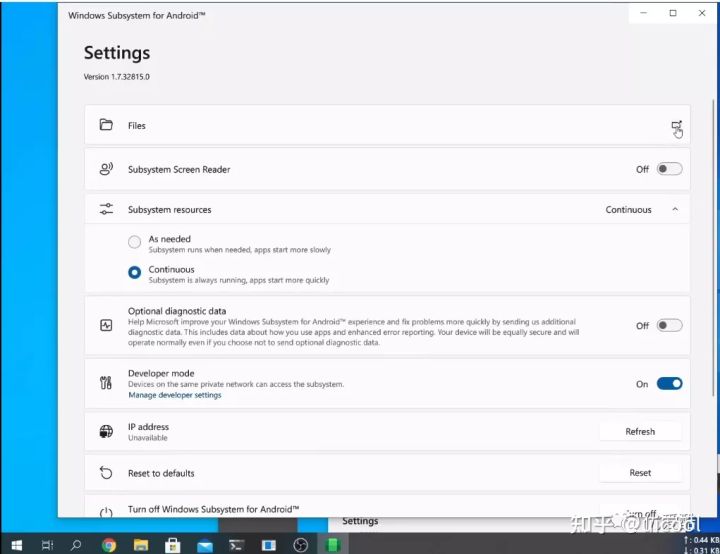
2.准备资源
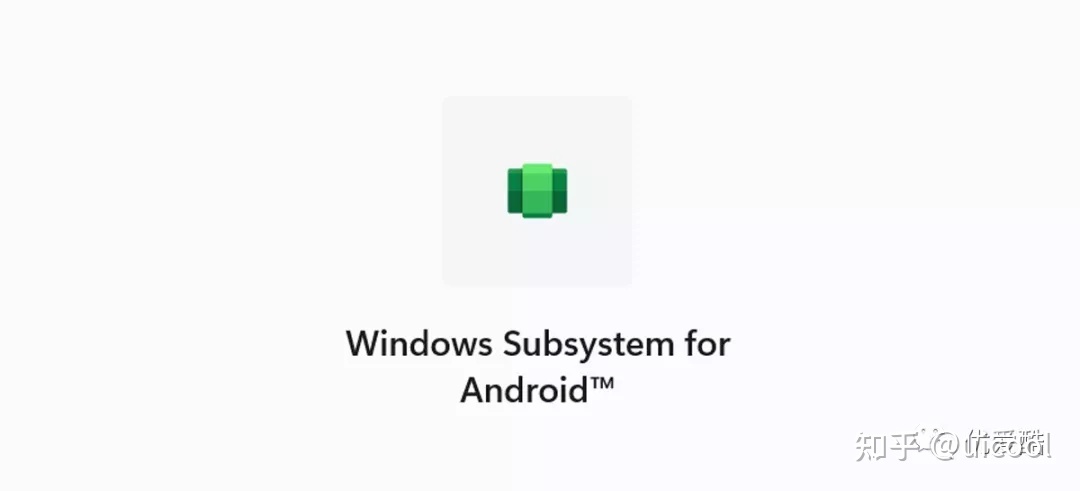
下载安卓子系统(Windows Subsystem for Android)
安装包体积有1.22G,不限速下载。
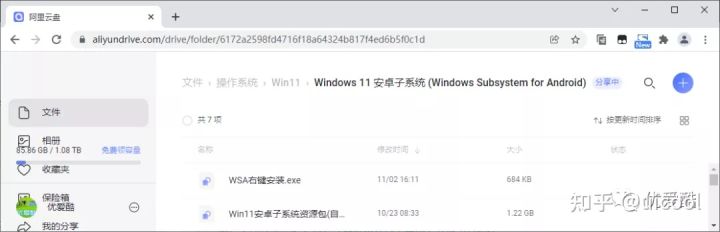
MicrosoftCorporationII.WindowsSubsystemForAndroid_1.7.32815.0_neutral_~_8wekyb3d8bbwe.msixbundle和依赖包
微信关注【优爱酷】回复【安卓子系统】获取下载链接
处理包
看到安卓子系统(Windows Subsystem for Android™)的安装包MicrosoftCorporationII.WindowsSubsystemForAndroid_1.7.32815.0_neutral_~_8wekyb3d8bbwe.msixbundle,我们不直接双击它,我们用解压缩软件打开它。
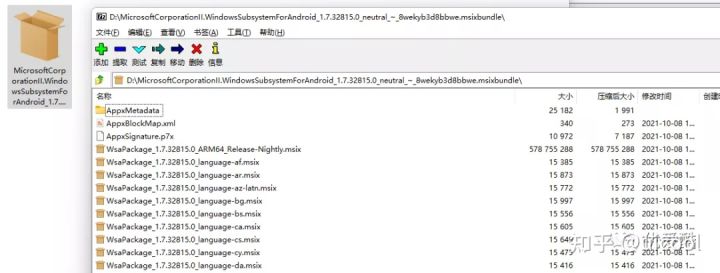
直观发现,包里面不过也就打包了X64与ARM两个架构的子安装包。

我们需要把其中的WsaPackage_1.7.32815.0_x64_Release-Nightly.msix,独立解压出来。

然后我们再次通过解压缩软件,把这个.msix文件包全部解压出来。
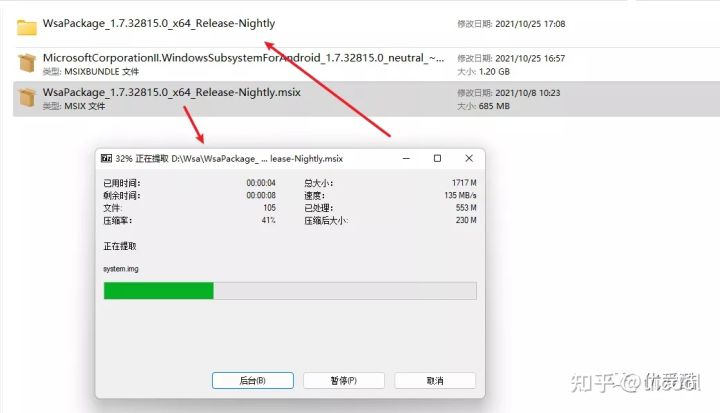
进入解压后的文件夹,找到AppxSignature.p7x签名文件并删除它。
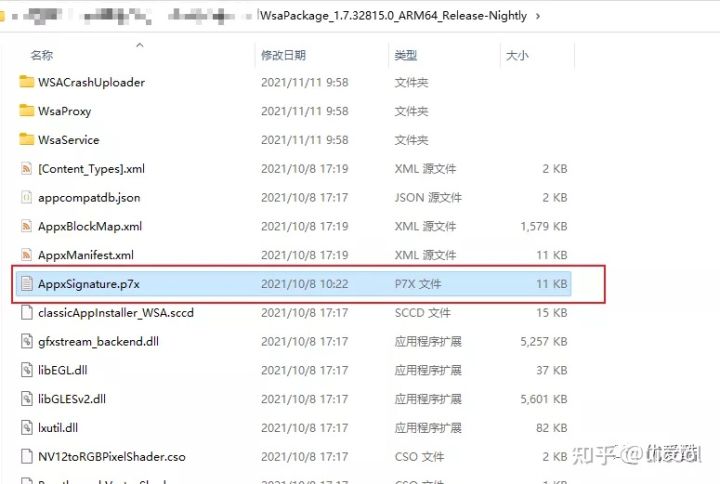
然后找到里面的AppxManifest.xml文件,用记事本打开它。
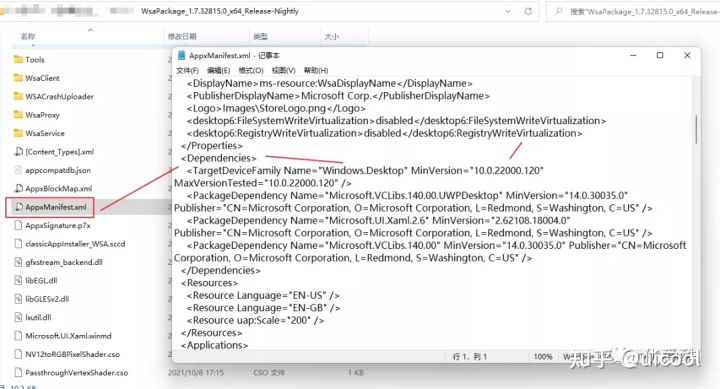
我们发现,其实就是靠Dependencies节点下的这个Windows.Desktop的这个最小版本10.0.22000.120来限制操作系统安装的,直接改成Win10的版本号即可。
这里,以Window 10的最新长期支持版1809为例,所以它的最小版本号应该设置为10.0.17763.0,修改之后保存。
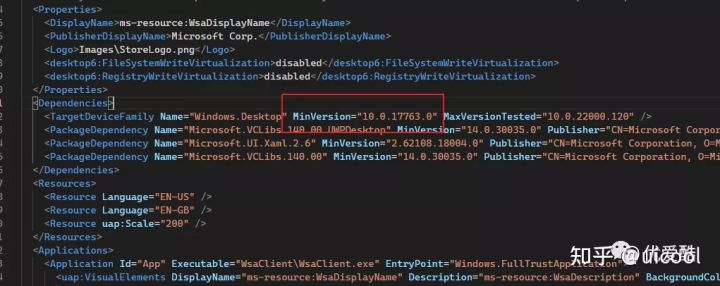
然后我们在Capabilities节点删除以下信息:
<Capabilities>
<Capability Name="internetClient" />
<rescap:Capability Name="runFullTrust" />
<rescap:Capability Name="unvirtualizedResources" />
<rescap:Capability Name="packagedServices" />
<rescap:Capability Name="localSystemServices" />
<rescap:Capability Name="packageManagement" />
<rescap:Capability Name="packageQuery" />
<!-- 删除 -->
<rescap:Capability Name="customInstallActions" />
<uap4:CustomCapability Name="Microsoft.classicAppInstaller_8wekyb3d8bbwe" />
</Capabilities>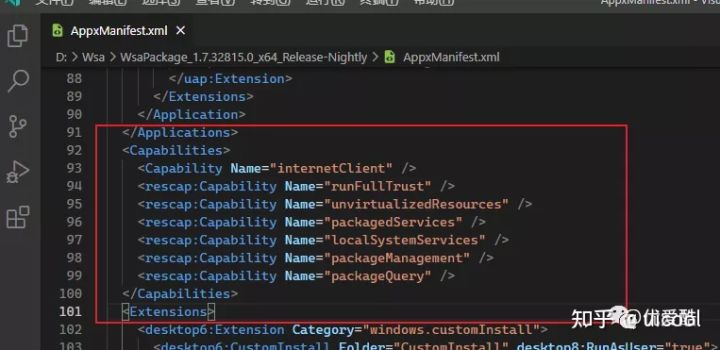
然后在Extensions节点删除以下信息:
<Extensions>
<!-- 删除 -->
<desktop6:Extension Category="windows.customInstall">
<desktop6:CustomInstall Folder="CustomInstall" desktop8:RunAsUser="true">
<desktop6:RepairActions>
<desktop6:RepairAction File="WsaSetup.exe" Name="Repair" Arguments="repair" />
</desktop6:RepairActions>
<desktop6:UninstallActions>
<desktop6:UninstallAction File="WsaSetup.exe" Name="Uninstall" Arguments="uninstall" />
</desktop6:UninstallActions>
</desktop6:CustomInstall>
</desktop6:Extension>
...
</Extensions>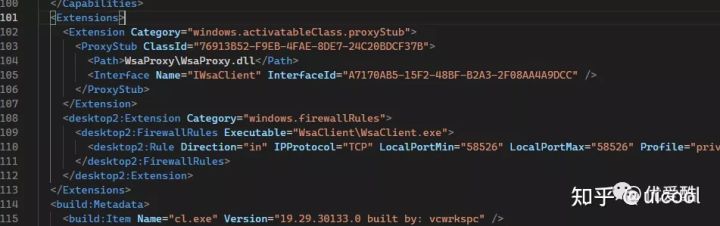
修改好的AppxManifest.xml文件已经为大家放到了网盘:
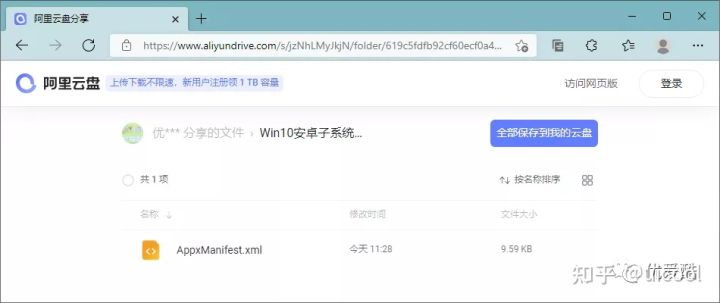
微信关注【优爱酷】回复【Win10安卓子系统】获取下载链接3.安装
接下来,我们用命令行的方式来安装它,这里需要指定这个AppxManifest.xml文件进行安装,在开始菜单右键,以管理员权限运行你的PowerShell之类的Windows终端。
add-appxpackage -register "D:\UiCool\WsaPackage_1.7.32815.0_x64_Release-Nightly\AppxManifest.xml"这里把双引号里面的实际文件路径替换成你自己的就行。
顺利的话,你就可以看到绿色图标的安卓子系统(Windows Subsystem for Android™)了
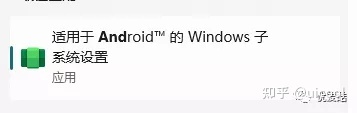
装完它不会自动运行,要点击设置那个程序,第一个文件项右上角的箭头,它会启动一次WSA,再打开开发人员模式,这时候端口就可以出来了,不过第一步要成功跑起来
Windows 10的最后版本21390.2025的ISO
我们都知道Windows 11的版本号是从22000这个大数字开始的,那么在这之前就都是Windows 10了,那我们回忆下时间线,看看哪个版本是Windows 10的最后一个版本,因为这是一个转折点。
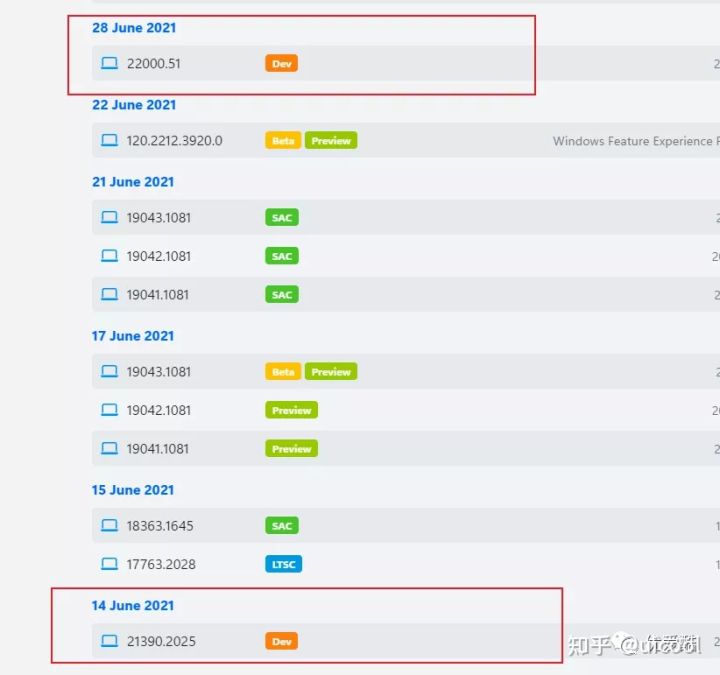
然后有小伙伴告诉我,在这个21390版本上安装WSA的成功率更高一点哈,问题来了,我从哪去弄21390的镜像包呢?
creatingISO_21390.2025_zh-cn_amd64_professional.exe
微信关注【优爱酷】回复【Win10安卓子系统】获取下载链接
那就用这个脚本来拉取吧,我给你们选好了规格,把它解开是一个cmd文件,也就是命令脚本,双击它运行,它将帮助你从微软的服务器去拉取21390.2025所依赖的那些文件,最终合成Windows 10简体中文专业版的ISO镜像文件,可谓是原汁原味哈。
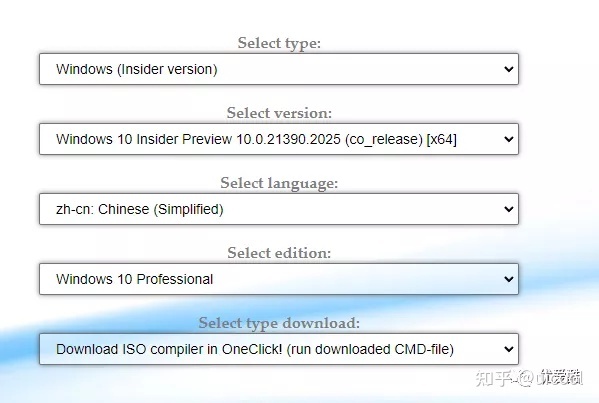
运行之后,耐心等待吧,可以看到它在下载各种。
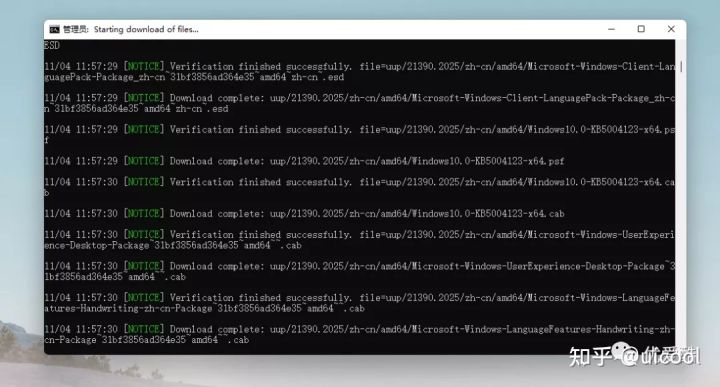
等它跑完,最终会有成功提示。
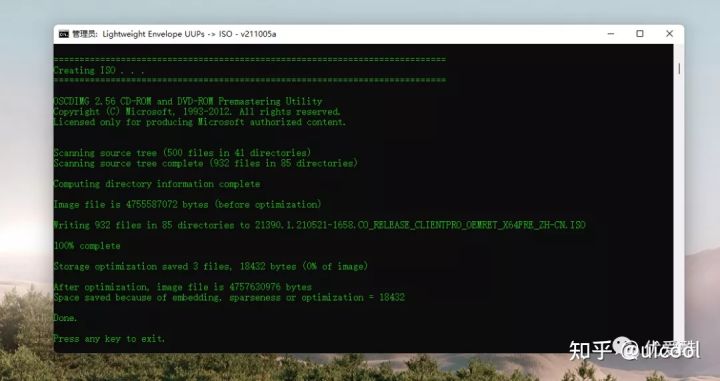
将得到一个可安装的ISO文件。
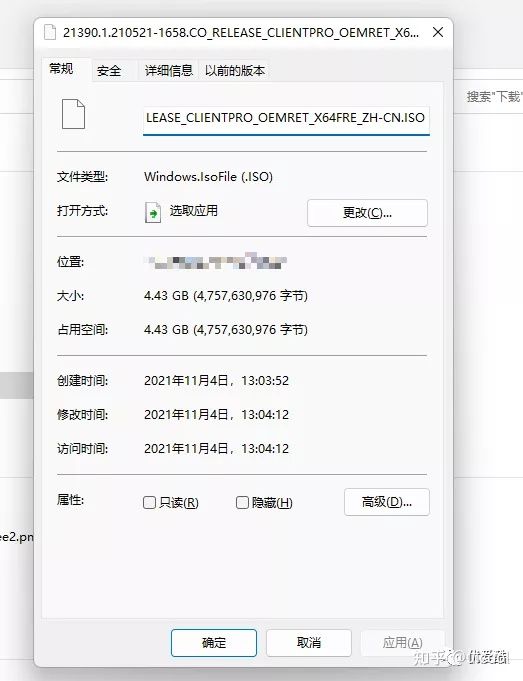
引用:
https://www.cnblogs.com/taylorshi/p
本文链接:http://www.hqyman.cn/post/2710.html 非本站原创文章欢迎转载,原创文章需保留本站地址!
休息一下,本站随机推荐观看栏目:


